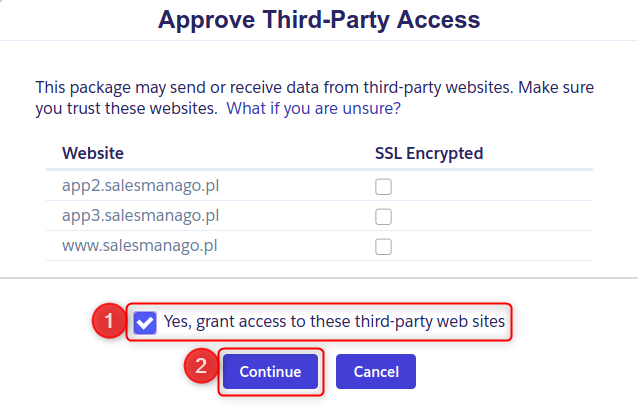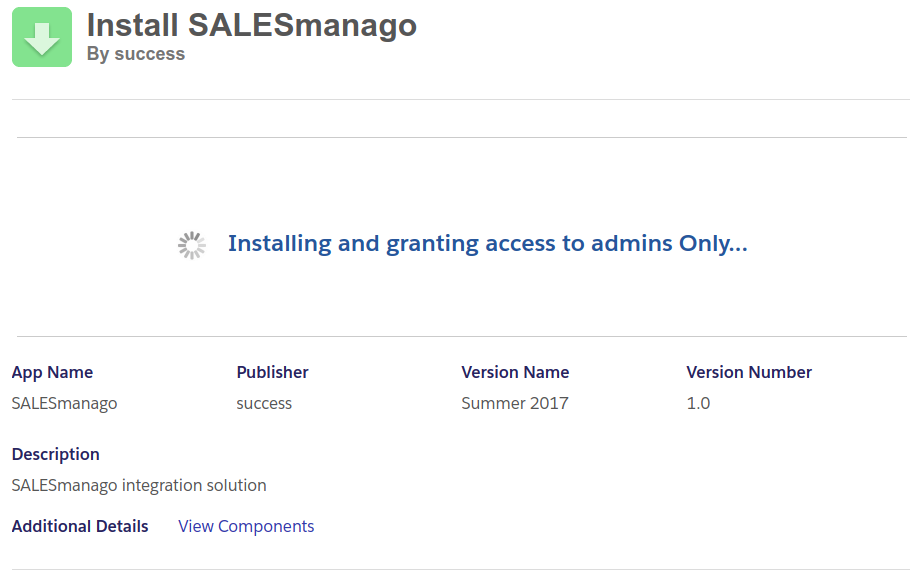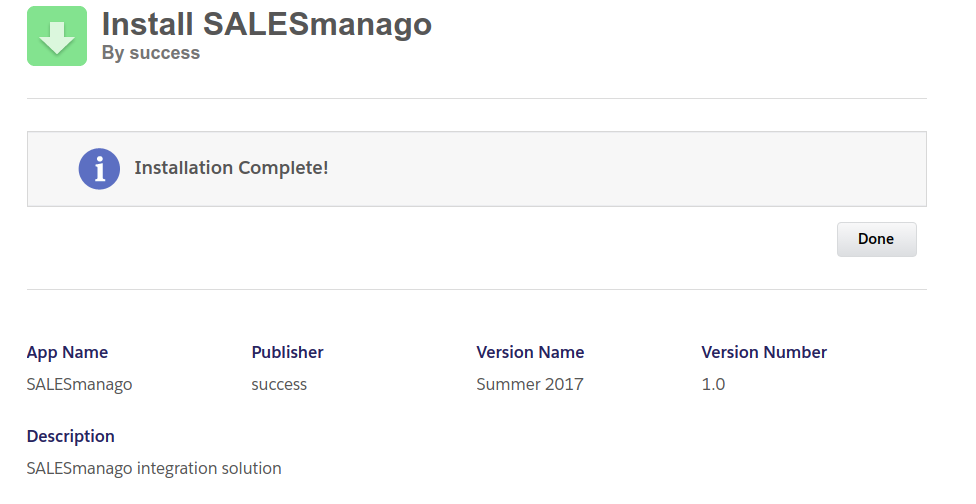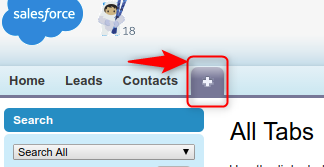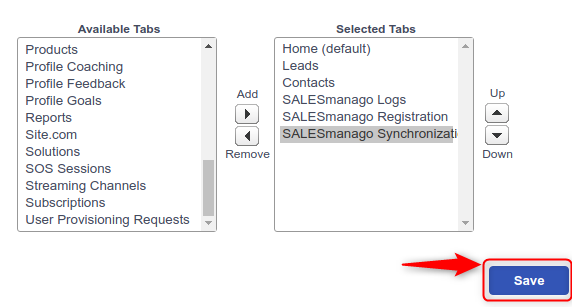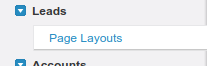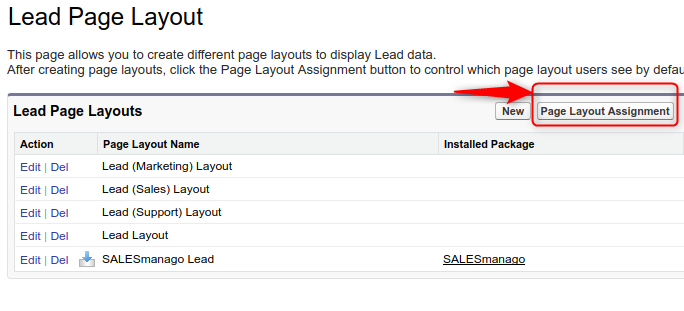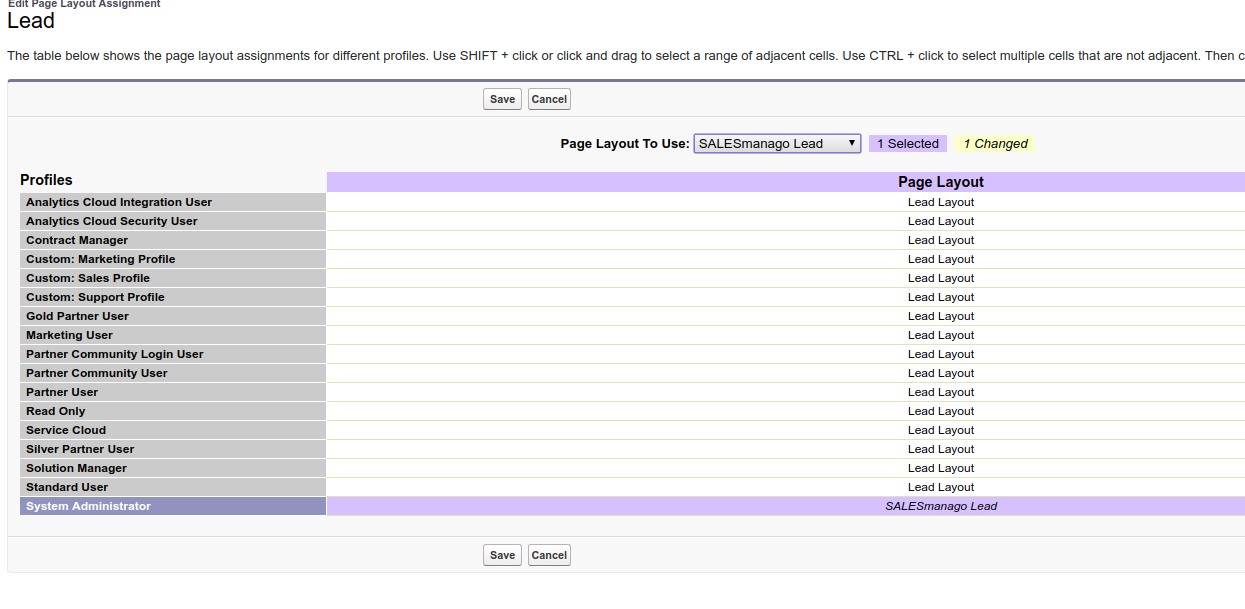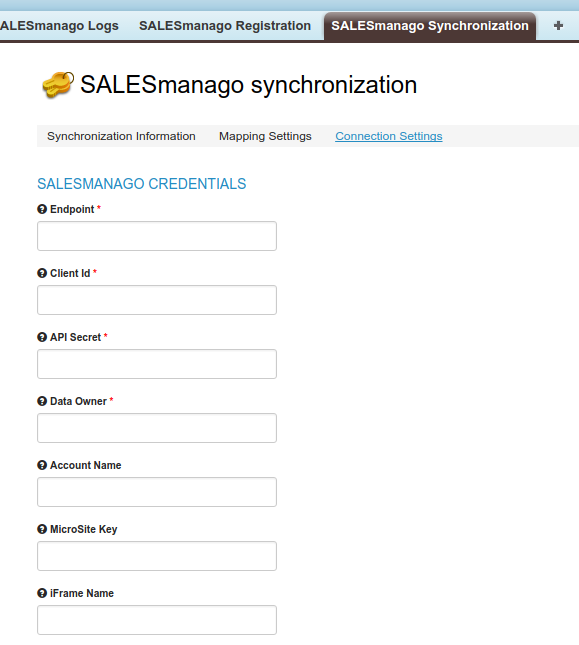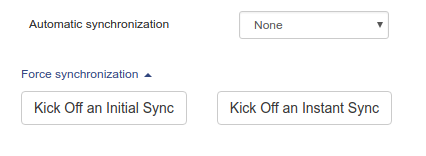1. Aby przejść do instalacji integracji Salesmanago – Salesforce, należy wejść w link
WAŻNE: Jeśli chcesz zainstalować paczkę na środowisku typu sandbox, podmień „login.salesforce.com” na domenę swojego środowiska. np. https://ap4.salesforce.com/packaging/installPackage.apexp?p0=04t6F000000cbUu
2. Po kliknięciu w link zostaniesz przekierowany na stronę salesforce. Zaloguj się. Jeśli jesteś już zalogowany, ten krok zostanie pominięty.
3. W następnym widoku wybierz dla kogo integracja ma być widoczna.
[1] Wybierz użytkowników (Użytkowników systemu – nie klientów). Domyślnie są to administratorzy.
Po wybraniu odpowiedniej opcji należy kliknąć [2] Install. Po kliknięciu zostaniesz poproszony o zezwolenie na łączenie się z naszymi innymi adresami app1 app2 app3.
Zaznacz opcję Yes a następnie kliknij Continue i przejdź do kolejnego kroku. W tym momencie ma miejsca instalacja.
Po ukończeniu instalacji pojawi się komunikat o jej zakończeniu.
4. Po kliknięciu Done zostaniesz przekierowany do panelu Salesforce, gdzie należy dostosować swój layout by korzystać ze wszystkich korzyści Salesmanago-Salesforce. W tym celu kliknij + obok głównych zakładek.
Następnie po prawej stronie kliknij Customize My Tabs.
W tym panelu należy przestawić zakładki salesmanago z lewej do prawej kolumny a następnie zatwierdzić.
Dzięki temu nasze zakładki pojawią się na głównym pasku.
5. Kolejnym krokiem jest ustawienie layoutu dla widoku kontaktów (Contacts) oraz leadów (Leads). W tym celu kliknij Setup w prawym górnym rogu, a następnie w wyszukiwarce po lewej wyszukaj frazę Page layout i wybierz opcję poniżej:
Po przejściu do tej pozycji wyświetli się poniższy ekran, gdzie należy kliknąć Page Layout Assigment.
Pojawi się ekran przypisanych layoutów do danych użytkowników. Kliknij Edit Assigment, następnie zaznacz wybraną rolę (w tym przypadku administrator) i ustaw layout Salesmanago. Jeśli masz swój własny layout możesz go po prostu edytować.
Zatwierdź i postępuj analogicznie dla kontaktów (contacts) – punkt 5 od początku tylko dla Contacts Page layout.
Efektem będzie nowy blok SALESmanago na widoku kontaktów oraz leadów.
WAŻNE: Integracja obejmuje również przesyłanie tagów (SALESmanago) i topiców (SalesForce). Dane te przesyłają się poprawnie podczas pierwszej synchronizacji, natomiast w przypadku kolejnych synchronizacji:
- zmiana topiców w Salesforce jest przypisywana do tagów w SALESmanago,
- zmiana tagów bezpośrednio w SALESmanago (np. usuwanie tagu) nie wpływa na datę modyfikacji kontaktu (modifiedOn), na której bazuje synchronizacja, i taka zmiana może nie być wychwytywana.
6. Ostatnim krokiem jest uzupełnienie danych dostępowych w zakładce Salesmanago Synchronization, (iFrame name, to nazwa mikrosite z systemu salesmanago, który będzie się wyświetlał w layoucie Kontaktów i Leadów pod powyższym blokiem) – resztę danych odnajdziesz w panelu Salesmanago:
Po przeprowadzeniu poprawnej instalacji, przejdź do następnego wpisu, aby krok po kroku wykonać konfigurację.